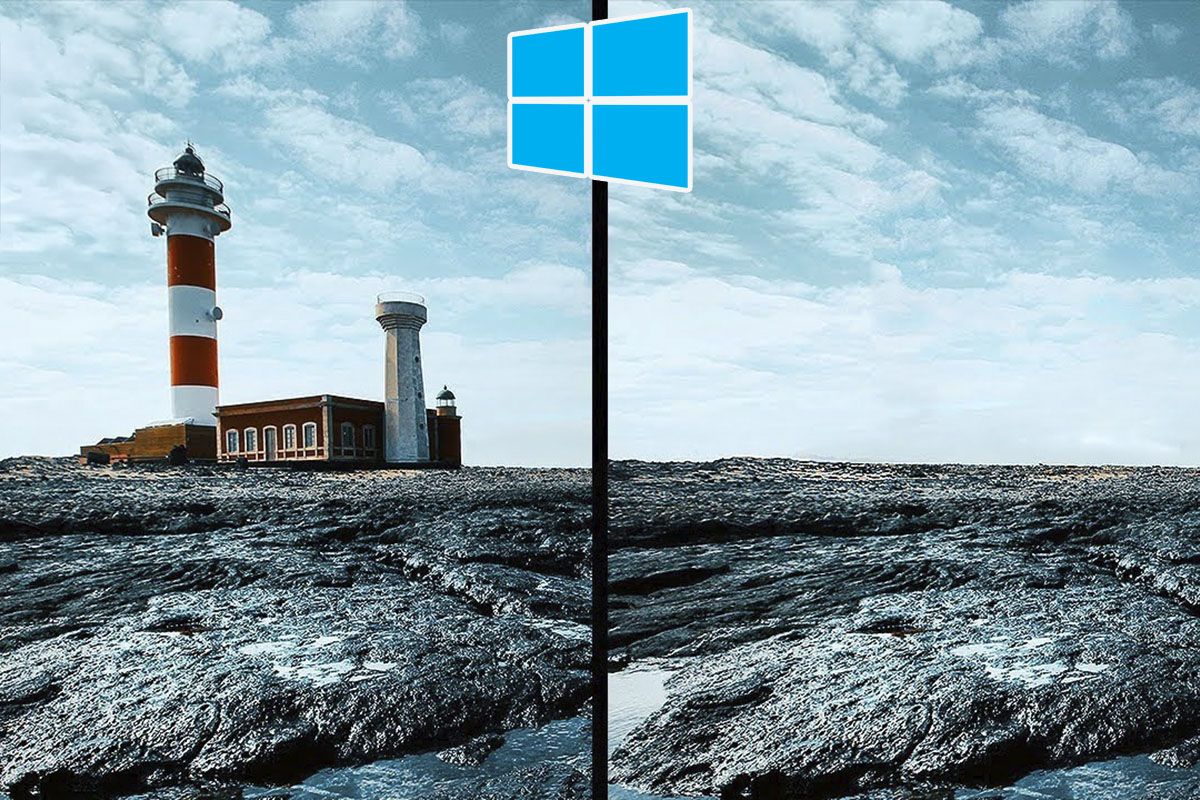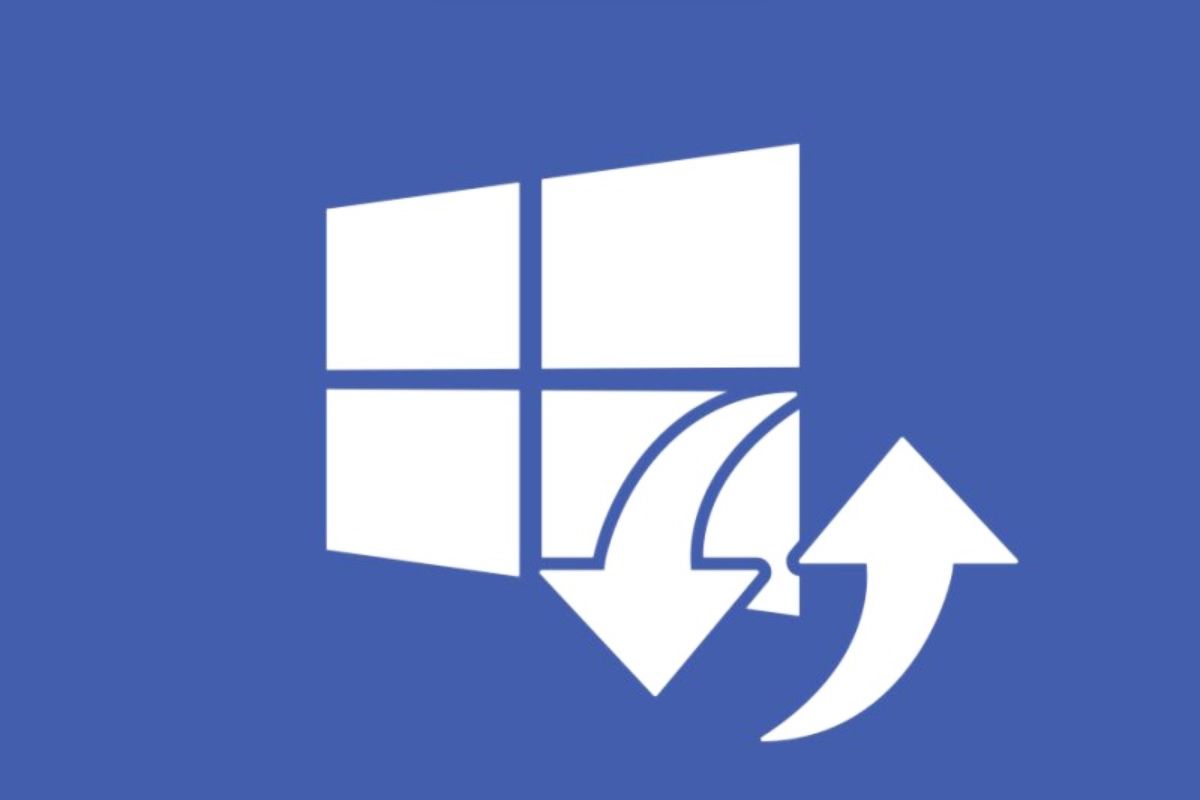自從深色模式在行動裝置上流行以來,微軟被迫在其最新的作業系統中引入它、Windows 10 和 Windows 11 分別。
儘管Windows 10中的某些應用程式沒有提供此功能,但微軟管理人員在向市場推出Windows 11時考慮到了這種情況,因為此版本附帶的所有程式都包含相應的功能。
著名的記事本就是一個明顯的例子。只需點擊幾下,任何用戶都可以啟動黑暗主題。如果您有興趣了解如何執行此過程,我們邀請您繼續閱讀我們的文章。
這是在 Windows 11 中啟動記事本深色模式的方法
在我們向您展示必須執行的教程之前,重要的是要澄清這一點如果您在 Windows 11 中啟動深色模式,您無需在記事本中單獨啟動它。另一方面,如果您不希望整個作業系統都有這種黑暗主題,這些步驟將幫助您僅在此程式中啟動它。
- 你該做的第一步是打開記事本。您可以開啟使用此應用程式建立的任何文檔,或執行新文件。
- 在記事本中,您必須點擊小齒輪出現在程式的右上角。
- 在應用程式設定中,您必須單擊“應用主題”。
- 會出現幾個選項,選擇其中一個「黑暗的」。
- 如果您正確執行了所有應用程序,深色主題將在幾秒鐘內啟動。
值得澄清的是此模式可以根據需要多次啟用和停用。同樣,您可以將此功能與在 Windows 11 中監控夜燈。這樣,記事本深色主題將更加保護您的眼睛。